Si es un administrador de red o un usuario avanzado, es probable que tenga varias tarjetas de red en el equipo. Profundizar en los detalles del dispositivo puede ser una idea desalentadora si desea ver los detalles de todos los adaptadores de red instalados en su ordenador, pero en realidad no es algo tan difícil de hacer.
Aquí le mostraremos dos maneras de ver los detalles de su adaptador de red en Windows 10 – una está integrada en el sistema, la otra es una gran herramienta de Nirsoft llamada NetworkInterfacesView que le permite profundizar un poco más.
1. Uso de la herramienta de información del sistema
Si desea ver información detallada sobre sus interfaces de red y adaptadores, puede utilizar la herramienta de información del sistema que proporciona detalles sobre cada interfaz de red por separado. Para abrir la herramienta de información del sistema, siga los pasos que se indican a continuación.
1. Vaya a «Run» y escriba «msinfo32» (en Windows 8, sólo puede buscar «msinfo32»). Esto abrirá la herramienta de información del sistema. Tenga en cuenta que pueden pasar unos instantes antes de que los datos reales se muestren en la ventana.
2. Vaya a «Componentes -> Red -> Adaptador».
3. Puede desplazarse por la lista de adaptadores en el panel derecho.
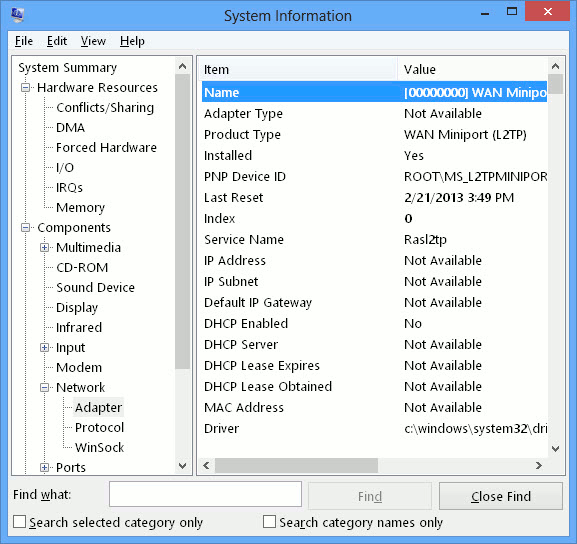
Para copiar cualquier línea de información, basta con seleccionar la línea y pulsar «Ctrl + c». Esto copiará la información al portapapeles. También puede exportar información completa sobre los adaptadores de red en «File -> Export».
También puede obtener la misma información utilizando la línea de comandos, pero la información será menor que la proporcionada por la herramienta de información del sistema. Para obtener información de la interfaz de red a través de la línea de comandos, simplemente abra la línea de comandos y emita el siguiente comando:
Ipconfig /all
Esto mostrará detalles sobre todas las interfaces de red, ya sean activas o inactivas.
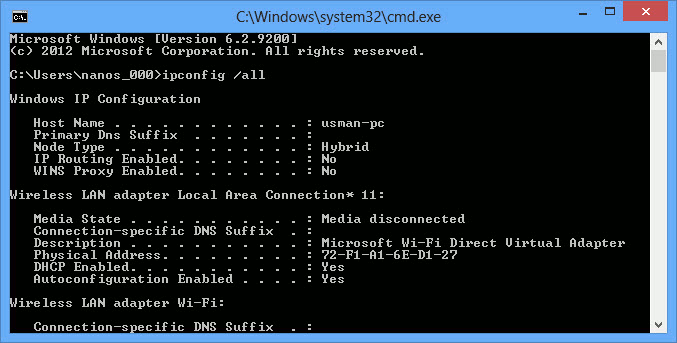
2. Uso de la herramientaNetworkInterfacesView
NetworkInterfacesView es una ingeniosa herramienta portátil de Nirsoft. La ventaja de NetworkInterfacesView es que utiliza el Registro de Windows para obtener información sobre los adaptadores de red activos e inactivos. Enumerará tanto los adaptadores de red que se están utilizando en este momento como los que se han utilizado en el pasado en el ordenador. Le dará tres estados de los dispositivos:
- Los dispositivos activos se mostrarán con un icono de estado verde.
- Los dispositivos no operativos se mostrarán con un icono de estado amarillo.
- Los dispositivos desconectados se mostrarán con un icono de estado rojo.

La vista por defecto de NetworkInterfacesView muestra sólo una breve visión general de todos los adaptadores de red. La vista se expande a medida que se desplaza horizontalmente. Si desea ver información detallada sobre un adaptador en particular, haga doble clic en el nombre del adaptador y se abrirá una nueva ventana con información detallada sobre el dispositivo.
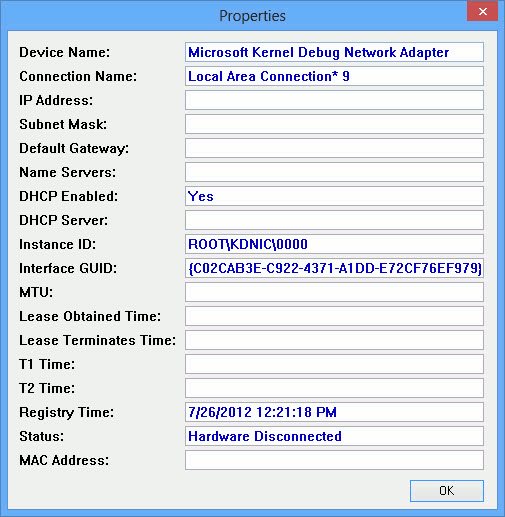
Otra ventaja deNetworkInterfacesView sobre la utilidad integrada de información del sistema es que permite al usuario guardar información sobre adaptadores individuales, así como exportar la información completa del adaptador de red.
Para guardar los detalles de cada elemento, selecciónelo y, a continuación, seleccione «Guardar elemento seleccionado» en el menú Archivo. Para guardar los detalles de todos los elementos de la lista, seleccione «Informe HTML – Todos los elementos».
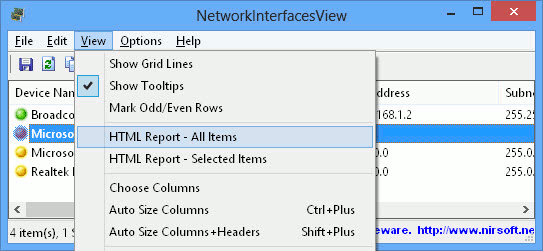
NetworkInterfacesView muestra la siguiente información sobre cada adaptador de red:
- Nombre del dispositivo
- Nombre de la conexión
- Dirección IP
- Máscara de subred
- Puerta de enlace predeterminada
- Servidores DNS
- Información DHCP
- Servidores DHCP
- ID de instancia
- GUID de la instancia
- MTU
- Estado
- Dirección MAC
Toda esta información se puede obtener de la herramienta de información del sistema (msinfo32), pero NetworkInterfacesView la presenta de una manera más fácil de entender.
¿Cómo se ven todas las propiedades de los dispositivos de red?

